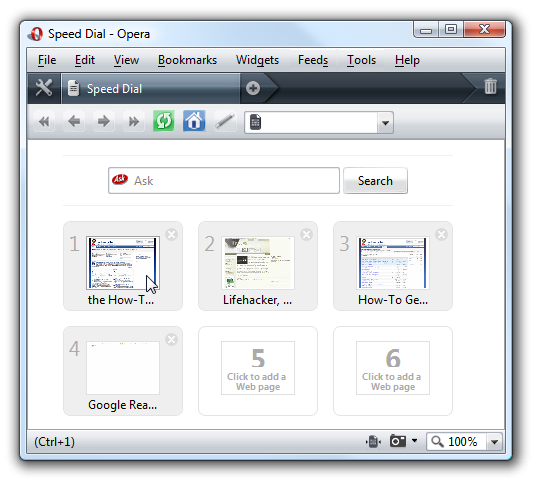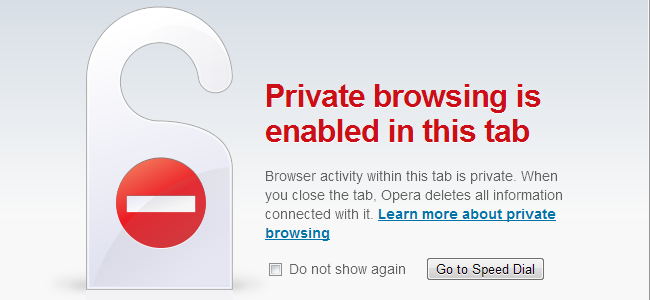
Opera enthält wie alle gängigen WebbrowserFunktionen, die die Privatsphäre für die Bequemlichkeit opfern. Opera enthält einige Funktionen, die jede Website, die Sie besuchen, an ihre Server senden, bietet jedoch auch eine ausgezeichnete, fein abgestimmte Kontrolle über Cookies.
Eine bemerkenswerte Lücke in Opera ist die Funktion „Nicht verfolgen“ in Firefox, Internet Explorer und Safari. In der Verteidigung von Opera ignorieren die meisten Websites die Do-not-Track-Anfrage und verfolgen Sie trotzdem.
Opera Turbo
Opera Turbo, eine Funktion von Opera für HandysBrowser verwendet die Proxy-Server von Opera, um das Surfen bei langsamen Verbindungen zu beschleunigen. Die Proxy-Server komprimieren die Webseiten, bevor Sie sie erhalten, und sparen so Zeit beim Herunterladen. Verschlüsselte Verbindungen zu Ihrer Bank und anderen sicheren Standorten werden nicht übertragen.
Dies kann bei langsameren Verbindungen sehr hilfreich sein, ist jedoch bei schnellen Verbindungen nicht erforderlich. Sie können Opera Turbo deaktivieren, um zu verhindern, dass Ihre Browsing-Aktivität die Server von Opera durchläuft.
Öffnen Sie zunächst das Fenster "Einstellungen" von Opera unter "Einstellungen" im Menü "Opera".
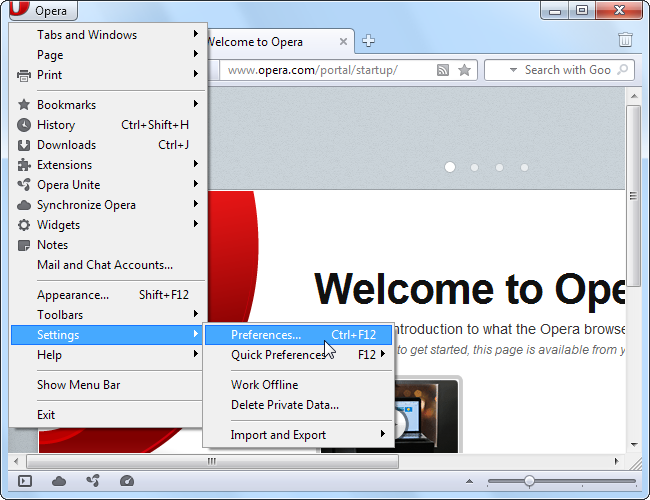
Klicken Sie auf die Registerkarte Webseiten, um die Opera Turbo-Einstellungen oben im Fenster anzuzeigen.

Sie können im Dropdown-Menü die Option Aus auswählen oder auf Details klicken, um weitere Informationen anzuzeigen.

Suchvorschläge
Wie in anderen Browsern sendet Opera jeden Tastendruck, den Sie in das Suchfeld eingeben, an Ihre Standardsuchmaschine. Die Suchmaschine antwortet auf der Grundlage Ihrer Eingabe mit Vorschlägen.

Hiermit werden nur Abfragen übertragen, die Sie in das Feld eingebenSuchfeld - das Sie wahrscheinlich ohnehin an Ihre Standardsuchmaschine senden werden - Sie können diese Funktion jedoch deaktivieren, indem Sie das Kontrollkästchen "Suchvorschläge aktivieren" auf der Registerkarte "Suchen" deaktivieren.

Kekse
Cookies werden häufig von Werbetreibenden verwendet, um Sie online zu verfolgen. Websites verwenden Cookies jedoch auch zu legitimen Zwecken, z. B. zum Speichern Ihres Anmeldestatus und Ihrer Website-Einstellungen.
Klicken Sie auf die Registerkarte Erweitert und dann auf Cookiesin der Seitenleiste, um Ihre Cookie-Einstellungen anzuzeigen. Wählen Sie die Option "Nur Cookies von der von mir besuchten Website akzeptieren", um Cookies von Drittanbietern abzulehnen, die häufig von Werbetreibenden verwendet werden. Die meisten Websites funktionieren ordnungsgemäß, wenn Sie diese Option auswählen. Sie können sie jedoch wieder in "Cookies akzeptieren" ändern, wenn Sie auf ein Problem stoßen.

Aktivieren Sie das Kontrollkästchen "Neue Cookies beim Beenden von Opera löschen"Mit diesem Kontrollkästchen können Sie Cookies aktiviert lassen, damit Websites ordnungsgemäß funktionieren. Sie werden jedoch bei jedem Beenden von Opera verworfen, damit Sie nicht nachverfolgt werden können. Der Nachteil ist, dass Sie sich bei jeder Website, die Sie beim Öffnen von Opera verwenden, erneut anmelden müssen - es sei denn, Sie verwenden das Dialogfeld "Cookies verwalten", um diese Cookies zwischen Browsersitzungen zu speichern.

Wenn Sie diese Option aktivieren möchten, sollten Sie dies tunKlicken Sie auch auf "Cookies verwalten" und löschen Sie die nicht benötigten Cookies. Bereits hier enthaltene Cookies bleiben erhalten, sodass Sie Ihre How-To Geek-Cookies speichern können, wenn Sie weiterhin bei How-To Geek angemeldet bleiben möchten.

Schutz vor Betrug und Malware
Die standardmäßig aktivierte Betrugs- und Malware-Schutzfunktion von Opera schützt Sie online, indem beim Zugriff auf eine betrügerische Website oder eine Website, die Malware enthält, eine Warnmeldung angezeigt wird.
Um diese Funktion bereitzustellen, sendet Opera die DomainName jeder Website, die Sie auf den Servern von Opera besuchen. Opera verspricht, dass diese Daten anatomisch sind und sie nicht dazu verwenden, Sie zu verfolgen. Andere beliebte Webbrowser vergleichen die meisten Websites, die Sie besuchen, mit einer lokalen Liste von bekanntermaßen fehlerhaften Websites. Daher ist die Architektur von Opera nicht ideal für den Datenschutz.
Diese Funktion schützt Sie, aber Sie könnenDeaktivieren Sie diese Option, wenn Sie mit der Übertragung dieser Informationen durch Opera nicht vertraut sind. Deaktivieren Sie einfach das Kontrollkästchen "Betrugs- und Malware-Schutz aktivieren" im Bereich "Sicherheit".

Privates Surfen
Die private Browsing-Funktion von Opera verhindert OperaSpeichern Sie Ihren Browserverlauf, Cookies und andere private Informationen lokal. Sie können eine Registerkarte im privaten Browsermodus öffnen, indem Sie auf das Menü Opera klicken, auf Registerkarten und Windows zeigen und Neue private Registerkarte auswählen. Leider können Sie Opera nicht so einstellen, dass in diesem Modus immer Registerkarten geöffnet sind.

Fragen Sie sich nach Opera Link, der Browser-Synchronisierungsfunktion von Opera? Opera Link verschlüsselt Ihre Browserdaten mit Ihrem Kennwort, bevor es an die Server von Opera gesendet wird, sodass Opera die Daten nicht überprüfen kann.